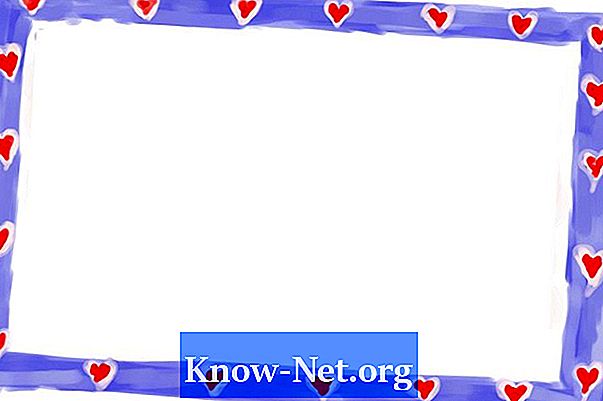
Sisu
Ümardatud serv tõstab esile teie Wordi dokumendi tavalise kasti stiili ja selle tulemus muudab teksti teksti keerukamaks. Ümbriku nurgaga saate hõlpsasti manipuleerida piiri suurust, värvi ja stiili ning korrata seda nii, et seda rakendataks kogu dokumendis või erineb ainult lehe-lehe mallist.
Juhised
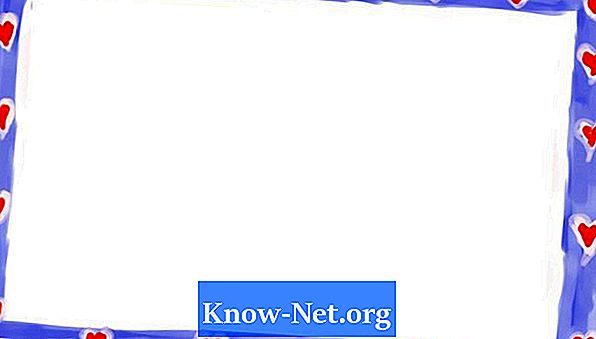
-
Avage uus Wordi dokument ja valige suvand "Loo tühi dokument". Valige ülemises menüüs "Insert", "Illustrations" ja valige "Shapes".
-
Valige menüüst "Põhilised kujundid", ümarate nurkadega ristküliku kuju ja klikkige sellel. Joonista see lehele, et luua piir, kasutades dokumendi joonlaua juhendina.
-
Piiride reguleerimiseks lohistage nurgad väikeste siniste ringidega. Saate seda igal ajal muuta.
-
Klõpsake selle valimiseks kuju. Ülemises menüüs näete rohkem võimalusi piiride redigeerimiseks, mis on esile tõstetud kui "Joonistustööriistad" ja "Vormindus". Täitevärvi saate muuta, kui olete seltskondlik, samuti kontuuri värvi ja paksust ning luua varju- või kolmemõõtmelisi efekte.
-
Paremklõpsake vormi pärast seda, kui olete selle vormindanud ja valige "Telli" ja klõpsake "Saada tagasi". Sel moel paigutatakse dokumendi tagaossa piirjoon ja see võimaldab teksti sisestada. Dokumendi piiramiseks dokumendi teistele lehekülgedele valige lihtsalt, kopeerige ja kleepige.
Kuidas
- Vormide loomiseks piiride loomiseks on piiride loomine alati palju lihtsam, enne kui sisestatud sisu sisestatakse. Kuid saate hiljem piirid sisestada paremklõpsates ja valides suvandi "Saada tagasi".
Teade
- Servad on servade raamimiseks, ei vähenda. Lihtne, kuid atraktiivne piir võib olla tõhusam kui see, mis on liiga keeruline ja muudab dokumendi ülerahvastatud.


